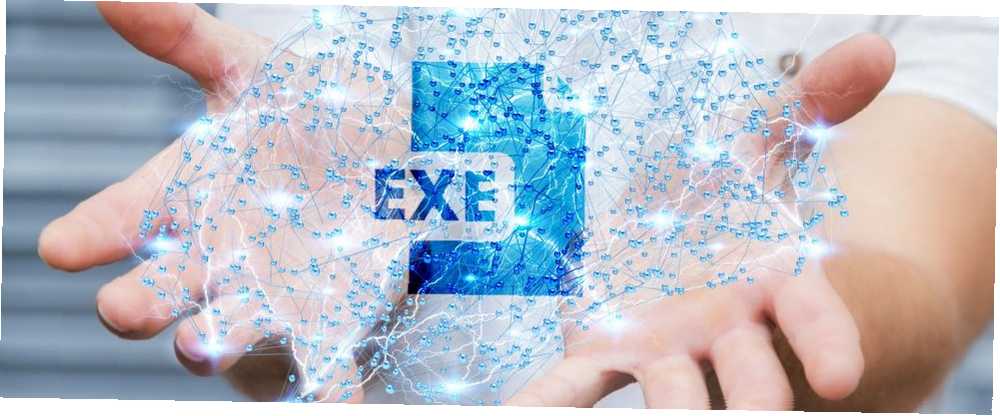
Edmund Richardson
0
4854
1026
Bazı yeni bir Windows yazılımı oluşturduğunuzda ne yaparsınız - basit bir tanılama aracından herhangi bir şey 13 Bilgisayarınızın Sağlığını Denetlemek için Windows Teşhis Araçları 13 Bilgisayarınızın Sağlığını Denetlemek için Windows Tanı Araçları PC sağlık kontrolü yapmak için bu bilgisayar tanılama araçlarını kullanın ve sorunları gidermek. Bazıları, özellikle Windows 10 tanılamayı destekler. Karmaşık bir PC video oyunu için 5 Ücretsiz Oyun Geliştirme Yazılım Araçları Kendi Oyunlarını Yapmak İçin 5 Ücretsiz Oyun Geliştirme Yazılım Araçları Kendi Oyunlarını Yapmak İçin Ücretsiz Oyun Geliştirme Yazılımları, video oyun yapımına başlamak için harika bir yoldur. Piyasadaki en iyi oyun yazılımını derledik. - ve bunu dünyayla paylaşmak mı istiyorsun? Dosyaları tek bir ZIP dosyasına sıkıştırabilir ve dağıtabilirsiniz..
Veya fantezi olabilir ve bunun yerine bir yükleyici EXE oluşturabilirsiniz.
Bu yazıda üç farklı yöntemi ele alacağız: kendiliğinden açılan bir paket, yerleşik IExpress kullanan basit bir yükleyici ve özelleştirilebilir Inno Kurulumu kullanan gelişmiş bir yükleyici.
Hızlı Yöntem: 7-Zip Kullanımı
Muhtemelen zaten her tür arşiv dosyasını çıkarmak için 7-Zip kullanıyorsunuz ZIP, RAR, 7z ve Diğer Ortak Arşivlerden Dosya Çıkarma ZIP, RAR, 7z ve Diğer Ortak Arşivlerden Dosya Çıkarma Hiç bir .rar ile karşılaştınız mı? dosyayı açıp nasıl açacağınızı merak ettiniz mi? Neyse ki, ZIP dosyalarını ve diğer sıkıştırılmış arşivleri yönetmek, doğru araçlarla kolaydır. İşte bilmen gereken. ve muhtemelen zaten 7-Zip'in arşiv dosyaları oluşturabildiğini biliyorsunuzdur, ancak bir yükleyici gibi davranan bir EXE dosyası oluşturmak için de kullanabileceğinizi biliyor muydunuz??
Denir bir SFX arşivi (“kendiliğinden açılan”) ve tüm bitiş dosyalarınızı birlikte sıkıştırarak çalışır, sonra arşive herşeyi nasıl çıkaracağını bilen özel bir EXE dosyası gömün. Başka bir deyişle, alıcı, 7X, RAR, TAR ve ZIP gibi biçimlerde olabilecek doğru yazılıma sahip olmasa bile SFX arşivini (bir EXE dosyasının kendisi olarak görünür) çıkarabilir.
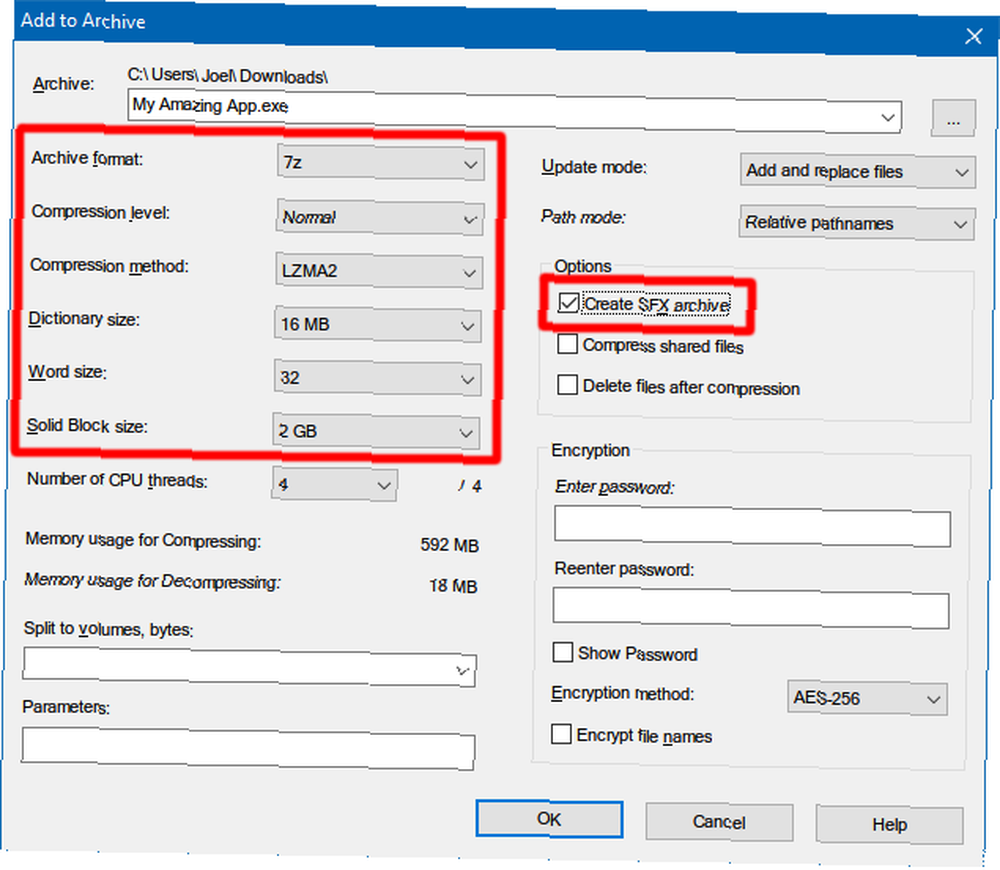
7-Zip ile kendi SFX arşivinizi nasıl oluşturabilirsiniz:
- Tüm dosyalarınızı ve dizinlerinizi tek bir ana dizinde hazırlayın ve dizini dilediğiniz şekilde adlandırın.
- Dizine sağ tıklayın ve seçin 7-Zip> Arşive ekle…
- Altında Seçenekler, etkinleştirme SFX Arşivi Oluştur ve aşağıdaki ayarları seçin…
> Arşiv Biçimi: 7z
> Sıkıştırma Seviyesi: Normal
> Sıkıştırma yöntemi: LZMA2
> Sözlük Boyutu: 16 MB
> Kelime boyutu: 32
> Katı blok boyutu: 2 GB - Click tamam. tamam!
SFX arşivlerinin gerçek yükleyici dosyalar olmadığını unutmayın.. Çıkarılan dosyaları belirlenmiş bir hedef dizine yerleştirmezler. Windows Kayıt Defterini değiştirmiyorlar. Yükleme günlükleri oluşturmazlar ve olarak görünmezler “yüklü yazılım” Kaldırma uygulamasında. Kelimenin tam anlamıyla EXE dosyaları gibi giyinmiş arşiv dosyalarıdır..
İndir - 7-Zip (Ücretsiz)
Kolay Yöntem: IExpress'i Kullanma
IExpress, Windows XP ve sonrası ile başlayan Windows sürümleriyle birlikte gelen bir yardımcı programdır. Yardımcı program, bir ön uç grafik arayüzü (IExpress Sihirbazı olarak adlandırılır) ile birlikte gelir, ancak elle yazılmış Kendiliğinden Çıkarma Yönergesi (SED) dosyalarını kullanarak yükleyici dosyaları da oluşturabilirsiniz. Sihirbazı öneririz.
Yukarıdaki 7-Zip gibi, bu yöntem de kendiliğinden açılan bir arşiv oluşturur, ancak iki büyük farklılığa sahiptir: birincisi, son kullanıcı çok sayfalı bir Kurulum Sihirbazı ile devam eder ve ikincisi son kullanıcı aracın bulunduğu hedef dizini belirleyebilir dosyaları çıkaracak.
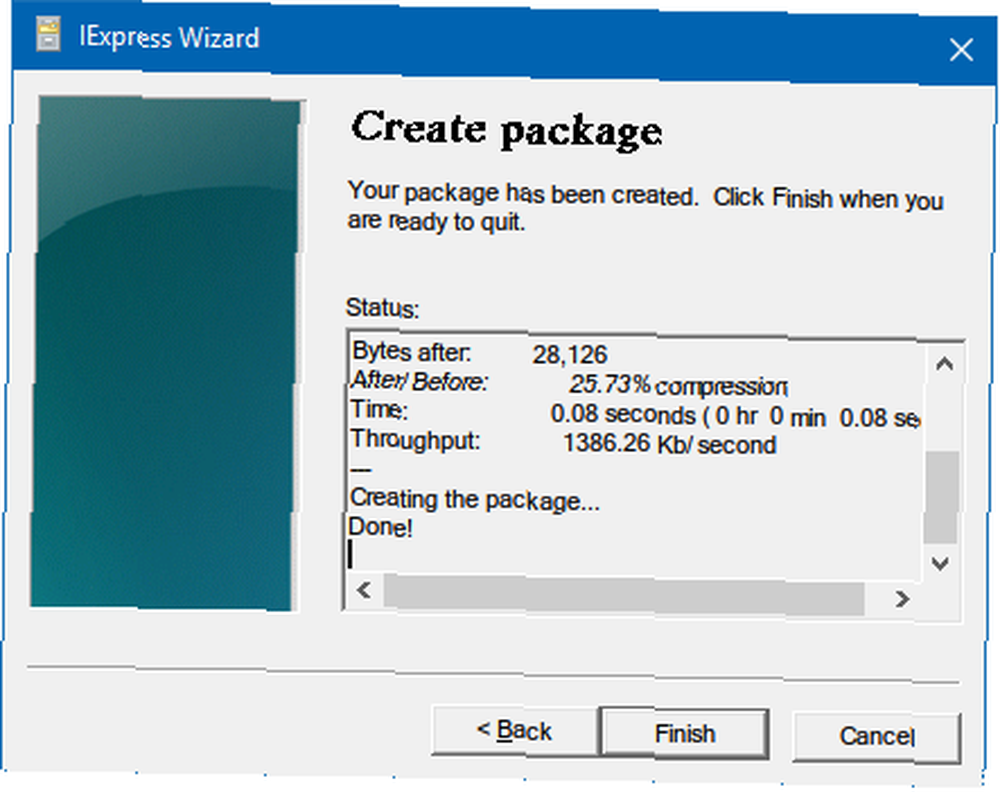
IExpress kullanarak kendi kurulum programınız EXE nasıl oluşturulur:
- Çalıştır istemini açın (Windows tuşu + R) ve türü Iexpress.exeÇalıştır IExpress Sihirbazı'nı başlatmak için.
- seçmek Yeni Kendiliğinden Çıkartma Yönergesi dosyası oluşturun ve tıklayın Sonraki.
- seçmek Yalnızca dosyaları çıkart ve tıklayın Sonraki.
- Paket başlığı için uygulamanızın adı güvenli bir seçimdir.
- Onay istemi için, İstem yok veya Kullanıcınıza bilgi istemi. Her iki şekilde de önemli değil. Son kullanıcı uğruna, biri de dahil olmak üzere her zaman güvenli bir seçimdir.
- Lisans anlaşması için, Bir lisans göster Son kullanıcının bir tür Son Kullanıcı Lisans Sözleşmesini (EULA) kabul etmesini istiyorsanız. Değilse, seçmek uygun Bir lisans gösterme.
- Yüklenmesini görmek istediğiniz tüm dosyaları tıklayarak Eklemek, dosyaların bulunduğu yere göz atıp hepsini seçme.
- IExpress Sihirbazı ile devam edin ve tercih ettiğiniz seçenekleri belirleyin. Pencere göster ve Bitmiş mesaj istemleri.
- Paket adı için tıklayın Araştır, EXE dosyasının oluşturulmasını istediğiniz yere gidin ve bir ad verin. Bu, son kullanıcılara dağıtacağınız EXE dosyasıdır. Click Sonraki.
- Sonunda, Kendiliğinden Çıkarma Yönergesi (SED) dosyasını kaydedin Daha sonra yazılımı yamaladığınızda ve güncellenmiş bir yükleyiciye ihtiyacınız olduğunda, daha sonra değiştirilmiş bir yükleyici oluşturmak istiyorsanız. Seçerseniz Kaydetme, o zaman tüm süreci sıfırdan başlatmanız gerekecek.
- Üzerinde Paket Yarat sayfa, tıklayın Sonraki. Bekleyin. tamam!
IExpress’in bazı tuhaflıkları ve sorunları olduğunu unutmayın.. Boş dizinlerin eklenmesine izin vermez. Yüklemenizde alt dizinler varsa, alt dizinler dahil edilmez. Aynı adda birden fazla dosyanız varsa, ayrı dizinler içinde bile olsa, yükleyici oluşturma işlemi başarısız olur.
Bu tuhaflıklar nedeniyle, aşağıdaki yöntemi kullanmanızı öneririz.
Önerilen Yöntem: Inno Kurulumu Kullanma
Inno Kurulum açık kaynak kodlu bir yardımcı programdır Açık Kaynak Kodlu Yazılım Nedir? [MakeUseOf Açıklar] Açık Kaynak Yazılım Nedir? [MakeUseOf Açıklar] "Açık kaynak", bugünlerde çok fazla atılan bir terimdir. Linux ve Android gibi bazı şeylerin açık kaynak olduğunu biliyor olabilirsiniz, ama bunun ne anlama geldiğini biliyor musunuz? Açık olan… 1997'den beri aktif bir gelişim içinde. Bu, zaman zaman subpar InstallShield Express'e yanıt olarak kısmen yaratıldı. O zamandan beri, tescilli seçenekleri araştırmayı önemsemeyenler için tercih edilen kurucu yaratıcı oldu..
En büyük çekişi esnekliğidir. Inno Setup, ISS uzantılı komut dosyaları kullanır (“Inno Kurulum Komut Dosyası”) yükleyicinin çeşitli yönlerini özelleştirmek için: hangi dosyalar dahil edilir, yüklemenin nerede gerçekleştiği, kısayollar oluşturulmuş olsun, vb. ISS dosyaları INI dosyalarına benzer bir biçimlendirme kullanır ve Inno Kurulum Sihirbazı kullanılarak oluşturulabilir.
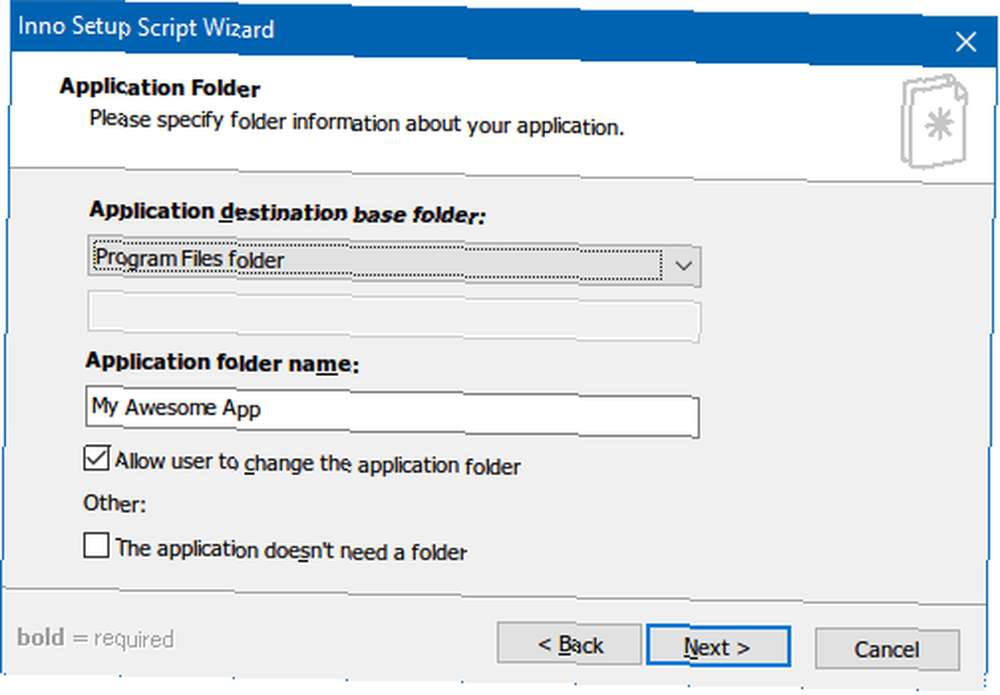
Inno Setup kullanarak kendi yükleyicinizi nasıl oluşturabilirsiniz:
- Inno Setup Compiler uygulamasını başlatın.
- Karşılama komut isteminde Komut Dosyası Sihirbazı'nı kullanarak yeni bir komut dosyası oluşturma.
- Uygulama Adınızı ve Uygulama Sürümünüzü Girin. İsteğe bağlı olarak, Uygulama Yayıncısı ve Uygulama Web Sitesi ayrıntılarını da dahil edebilirsiniz. Click Sonraki.
- Seçin Hedef taban klasörü, hangi varsayılan Program Dosyaları. Girin Uygulama klasörü adı, kurulum dosyalarının gideceği ana dizinin adıdır. Click Sonraki.
- İçin Uygulama ana çalıştırılabilir dosyası, göz atın ve uygulamanızı başlatan ana EXE dosyasını seçin. Bir uygulama yüklemiyorsanız, etkinleştir Uygulamada bir ana çalıştırılabilir dosya yok. Ardından, kurulumunuza dosya ve klasörler ekleyin. Dosya Ekle… ve Klasör ekle… düğmeleri. Click Sonraki.
- Uygulama Kısayolları sayfasında, varsayılanları bırakın veya tercihlerinize uyacak şekilde değiştirin. Hepsi kendi kendini açıklayıcı. Click Sonraki.
- Uygulama Belgeleri sayfasında, son kullanıcının yükleme işlemi boyunca görüntülenecek üç adede kadar TXT dosyasını işaret edebilirsiniz. Genellikle bunlar LICENSE.TXT, INSTALL.TXT ve README.TXT olacaktır, ancak istediğiniz ne olabilirler. Click Sonraki.
- Kurulum Dilleri sayfasında, ingilizce ancak istediğiniz kadar diğer dilleri eklemek için çekinmeyin. Click Sonraki.
- Derleyici Ayarları sayfasında, yükleyici EXE dosyasını özelleştirebilirsiniz:
> Özel derleyici çıkış klasörü çıkan yükleyici EXE dosyasının yerleştirileceği yer.
> Derleyici çıktı tabanı dosya adı EXE dosyası ne denir. Varsayılan ayar setup.exe.
> Özel Kurulum simge dosyası yükleyici EXE dosyası için kullanılacak simgedir. Bu, PNG'den indirebileceğiniz veya dönüştürebileceğiniz bir ICO dosyası olmalıdır, Windows'ta Herhangi Bir Simge Özelleştirme Windows'ta Herhangi Bir Simge Özelleştirme Windows simgelerinin özelleştirilmesi sinir bozucu olabilir. Neyse ki, işi sizin için yaptık! Konumundan bağımsız olarak, herhangi bir Windows simgesini değiştirmek için eksiksiz bir kılavuz. . - Kurulum şifresi yetkisiz kullanıcıları kurucunuzu kullanmaya karşı koruyacaktır. Bu özelliği devre dışı bırakmak için boş bırakın.
- Click Bitiş. Yeni betiği derlemeniz istendiğinde, Evet. Komut dosyasını kaydetmeniz istendiğinde, Yok hayır Bu tek seferlik bir yükleyici dosyasıysa veya Evet daha sonra değiştirmeyi veya güncellemeyi planlıyorsanız. tamam!
İndir - Inno Kurulumu (Ücretsiz)
Hangi Yöntem Size Uygun??
Yazılımınız son derece basitse veya yalnızca sınırlı sayıda kişiye dağıtım yapacaksanız, 7-Zip yöntemiyle devam edin. Kolay, hızlı ve neredeyse hiçbir teknik uzmanlık gerektirmiyor.
Yazılımınız biraz basitse ve son kullanıcılarınız için gerçek bir kurulum sihirbazı sunmak istiyorsanız, IExpress yöntemine gidin.
Yazılımınız karmaşıksa ve kemerinizin altında çok fazla teknik deneyiminiz varsa, Inno Setup yöntemine gidin. En esnek, en güçlü ve IExpress'i rahatsız eden sorunlardan muzdarip değil.
Hangi yöntemi kullanacaksınız? Kaçırdığımız başka yöntemler var mı? Aşağıdaki yorumlarda bize bildirin!
Resim Kredisi: sdecoret, DaGa5 Shutterstock.com üzerinden











